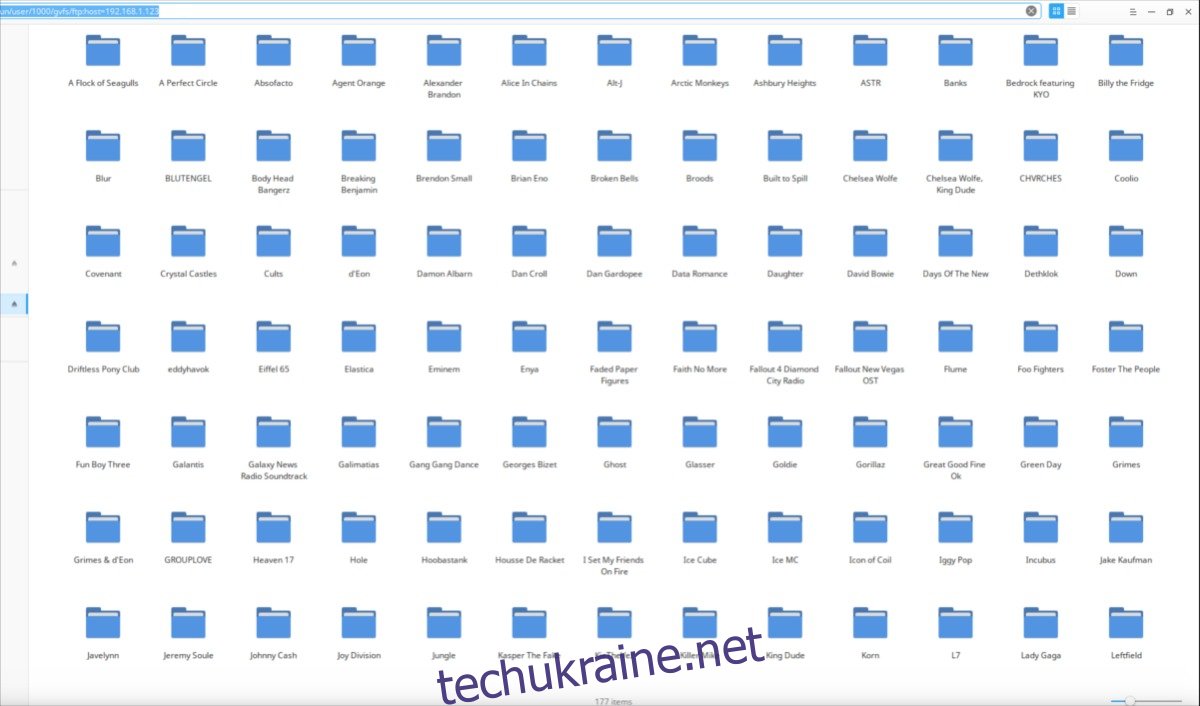Важко повірити, але в 2017 році FTP все ще залишається одним з найнадійніших способів передачі великих файлів з одного місця в інше в Інтернеті. Багато експертів звернулися до інших рішень (наприклад, Syncing/Bittorrent і NFS), але для тих, хто хоче швидко, легко та надійно передавати дані, FTP-сервер все ще є найкращим способом. У цьому підручнику ми покажемо вам, як розмістити FTP-сервер у Linux. Ми будемо використовувати інструмент під назвою vsftpd FTP-сервер. Існує багато фонових серверних інструментів, які роблять те, що робить цей інструмент. Якщо ви не зацікавлені у використанні vsftpd як програмного забезпечення FTP-сервера, дуже легко знайти хорошу альтернативу. Тим не менш, vsftpd має багато історії і, мабуть, є найкращим на сьогоднішній день.
ПОВІДОМЛЕННЯ СПОЙЛЕРА: прокрутіть униз і перегляньте відеоурок у кінці цієї статті.
Установка
Отримати vsftpd досить легко, оскільки програмне забезпечення дуже мало. Що стосується серверних інструментів, то цей бере пиріг. Це невеликий демон з файлом конфігурації, який дозволяє будь-кому швидко та легко розмістити FTP-сервер у своїй локальній мережі або через Інтернет. Найкраще те, що цей інструмент працює практично на всьому. Це означає, що якщо вам потрібен швидкий і брудний спосіб передачі даних з одного сервера на інший, ви можете розгорнути vsftpd практично на будь-якому дистрибутиві сервера Linux.
Крім того, звичайні настільні операційні системи Linux також містять це серверне програмне забезпечення, що дає змогу швидко запускати сервер безпосередньо з домашнього комп’ютера.
Ubuntu
sudo apt install vsftpd sudo systemctl enable vsftpd sudo systemctl start vsftpd
Debian
sudo apt install vsftpd sudo systemctl enable vsftpd sudo systemctl start vsftpd
Arch Linux
sudo pacman -S vsftpd sudo systemctl enable vsftpd sudo systemctl start vsftpd
Fedora
sudo dnf install vsftpd sudo systemctl enable vsftpd sudo systemctl start vsftpd
Відкрийте SUSE
sudo zypper install vsftpd sudo systemctl enable vsftpd sudo systemctl start vsftpd
Інший
Інструмент vsftpd — це служба, яка дозволяє будь-якому серверу Linux (або ПК) зберігати та розміщувати FTP-сервер. Протокол FTP, незважаючи на те, що він дуже старий, все ще широко використовується сьогодні, тому інструмент vsftpd є майже у всіх основних дистрибутивах Linux для ПК та серверів.
Щоб отримати його для свого дистрибутива Linux, відкрийте свій термінал і знайдіть у диспетчері пакунків «vsftpd» або «FTP-сервер». Ви також повинні спробувати інші інструменти хостингу FTP, якщо ваша операційна система на базі Linux не має vsftpd.
Конфігурація
Після встановлення vsftpd та його активації за допомогою systemd служба запущена. Однак сам FTP-сервер не працюватиме, якщо його не налаштувати. Для цього ми повинні відкрити файл конфігурації vsftpd в текстовому редакторі і додати деякі речі. У терміналі відкрийте текстовий редактор.
sudo nano /etc/vsftpd.conf
За замовчуванням анонімні з’єднання дозволені. Це означає, що користувачі, незалежно від того, ким вони є, можуть легко підключатися та використовувати ваш FTP-сервер. Щоб полегшити роботу, залиште цю опцію включеною. Якщо ні, додайте # перед «anonymous_enable=YES», щоб вимкнути це налаштування.
Далі використовуйте клавіші зі стрілками, щоб прокрутити вниз. Шукайте «write_enable=YES» і «anon_upload_enable=YES». Увімкніть ці налаштування, видаливши символ # перед ним.
Нижче у файлі конфігурації є параметр безпеки, який слід увімкнути. Це налаштування змушує FTP-сервер працювати на власному користувачеві та позбавляє його прав root. Це означає, що якщо хтось зламає ваш FTP-сервер, він не зможе зіпсуватися з усім вашим сервером Linux або ПК. Щоб було зрозуміло, vsftpd може працювати без цього параметра, але ми не рекомендуємо його.
Щоб увімкнути цей параметр безпеки, знайдіть «nopriv_user=ftpsecure» та видаліть знак #.
Коли всі ці параметри ввімкнено, перезапустіть vsftpd із системою ініціалізації systemd:
sudo systemctl restart vsftpd
Підключіться до сервера, перейшовши в адресний рядок вашого файлового менеджера Linux і ввівши:
ftp://local.ip.address
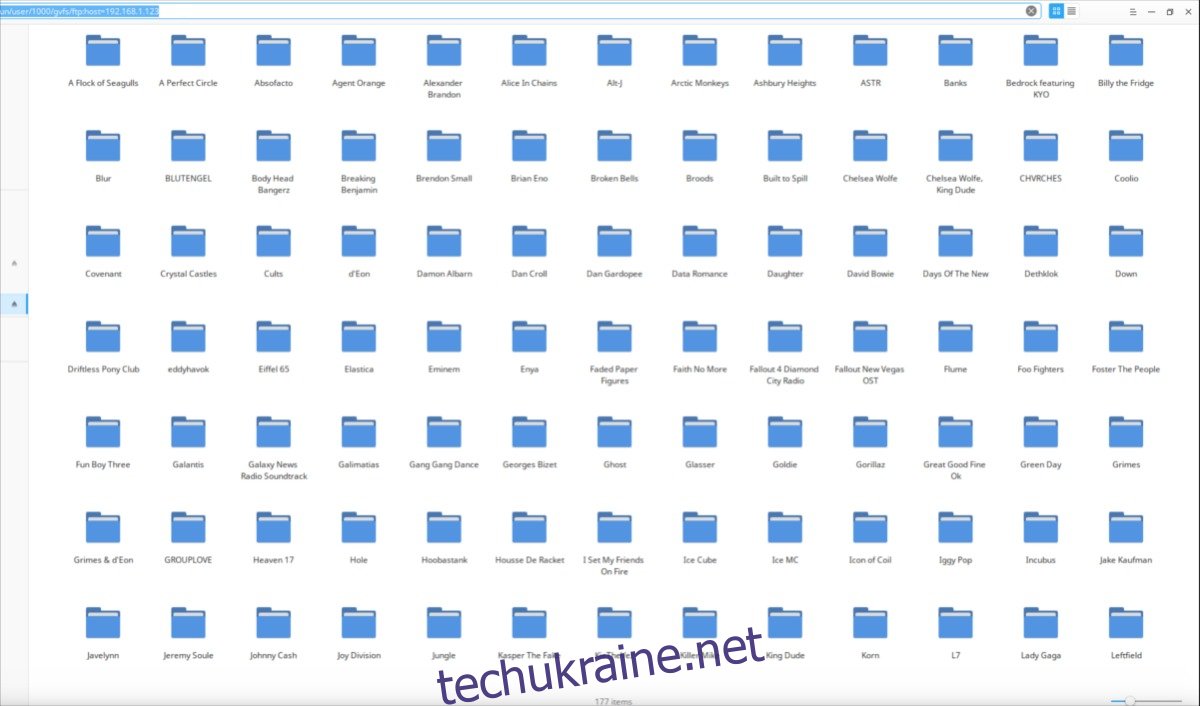
Примітка: не хочете використовувати файловий менеджер? Спробуйте FileZilla замість цього.

Ви також можете використовувати ім’я хоста, наприклад
ftp://ubuntu-server
та ін.
Щоб знайти IP-адресу вашого сервера, виконайте ifconfig, а потім введіть IP-адресу, яку повертає команда (під IPv4). Крім того, виконайте:
ping hostname
Потім запишіть пошук IP ping.
SSH SFTP
Не можете запустити цей інструмент vsftpd? Занадто складний? Є інший шлях! Встановіть SSH та скористайтеся вбудованим інструментом SFTP. Протокол SSH може розміщувати захищений FTP-сервер на вимогу. Це має переваги, наприклад, миттєво отримати сервер швидкої передачі файлів. Однак є й серйозні недоліки, такі як повільна швидкість передачі. Традиційний FTP, хоча і не такий безпечний, не загрожує правилами шифрування, і в результаті користувачі можуть дуже швидко передавати файли.
SFTP напевно витягне користувачів із скрутного місця, але заміни FTP не буде, навіть у 2017 році. Хочете дізнатися, як налаштувати роботу протоколу SFTP/SSH? Заходьте сюди, щоб дізнатися більше!
Висновок
Незважаючи на свій вік, FTP все ще залишається надійним інструментом. Кілька інших протоколів передачі настільки ж надійні, коли швидко та легко передають дані по мережі. Незалежно від того, чи намагаєтеся ви просто перемістити кілька файлів на свій веб-сервер або доставити кілька фотографій деяким друзям, протокол передачі файлів доводить, що він має свої можливості.